flac文件格式怎么转换mp3?在我们下载音乐的时候,细心的小伙伴不难发现,在下载时候会出现几个几个选项:标准、极高、flac无损、还有一种Hi-Res几种格式。我们以下载《渔舟唱晚》为例,下载标准(3.7M)、极高(9.4M)、flac无损(18.9M),最后的Hi-Res格式更大有30M之多,我们不难发现flac体积特别大,但是能保证音质,其中的标准模式就是通常的mp3格式,它是指在人耳较难察觉的范围内将体积压缩的尽可能小,所以面对很多格式的音频我们都要转mp3处理。
那关于flac转mp3的方法,为了受众面更广一些,这里小编会分享操作比较简单,且能保证转换效果的方法,其他有转换失效风险的方法这里不做多余的论述,因为凡是想找flac文件格式怎么转换mp3方法的,基本新人偏多,所以这里就介绍这个简单方法,以供大家参考:
需借助的音频工具软件:优速音频处理器
flac文件格式转换mp3教程方法:
步骤一、打开电脑上的【优速音频处理器】软件,没有的要通过上面的链接进行下载安装哦;然后打开软件进入首页,我们选择其中的【格式转换】功能,这里进行flac文件格式转mp3操作。
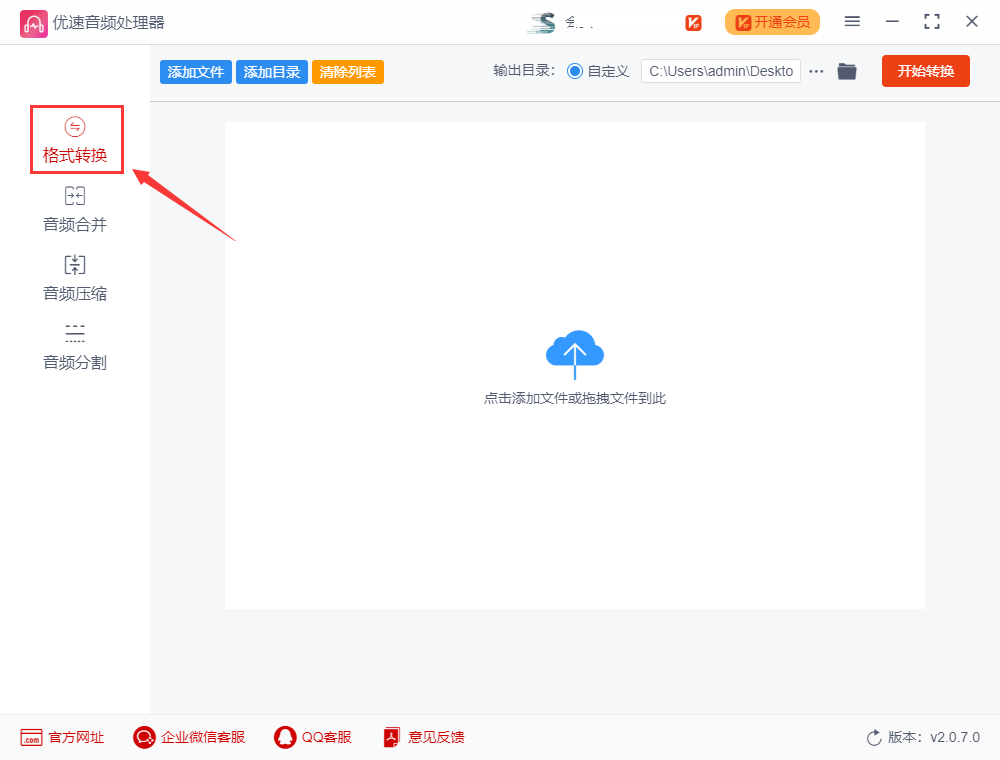
步骤二、点击【添加文件】按钮或者用鼠标直接拖拽的方式,将准备好的flac文件全部添加到软件中,软件支持批量添加批量转换;接着在格式右侧的下拉框中选择我们要转成的格式,本次选择“MP3”格式;
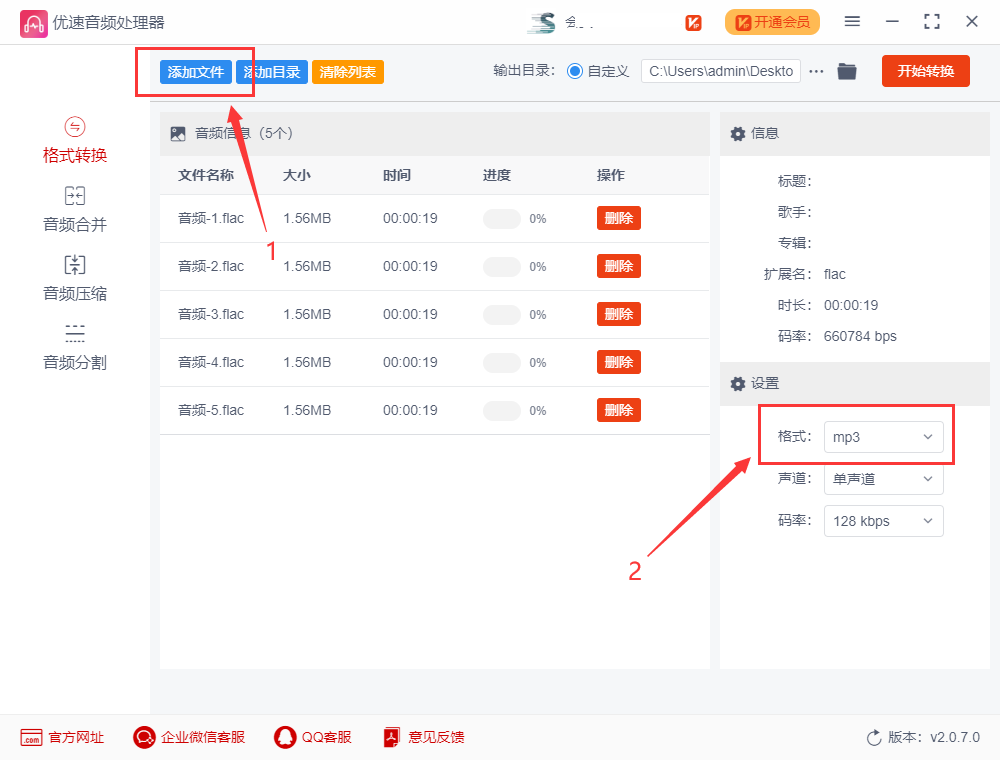
步骤三、导入flac文件后, 在软件右上角设置输出目录文件夹,用来保存转换后的mp3文件;最后点【开始转换】红色按钮,此时系统进入格式转换模式,剩下的事情就教给软件吧,我们只需等待转换结束。
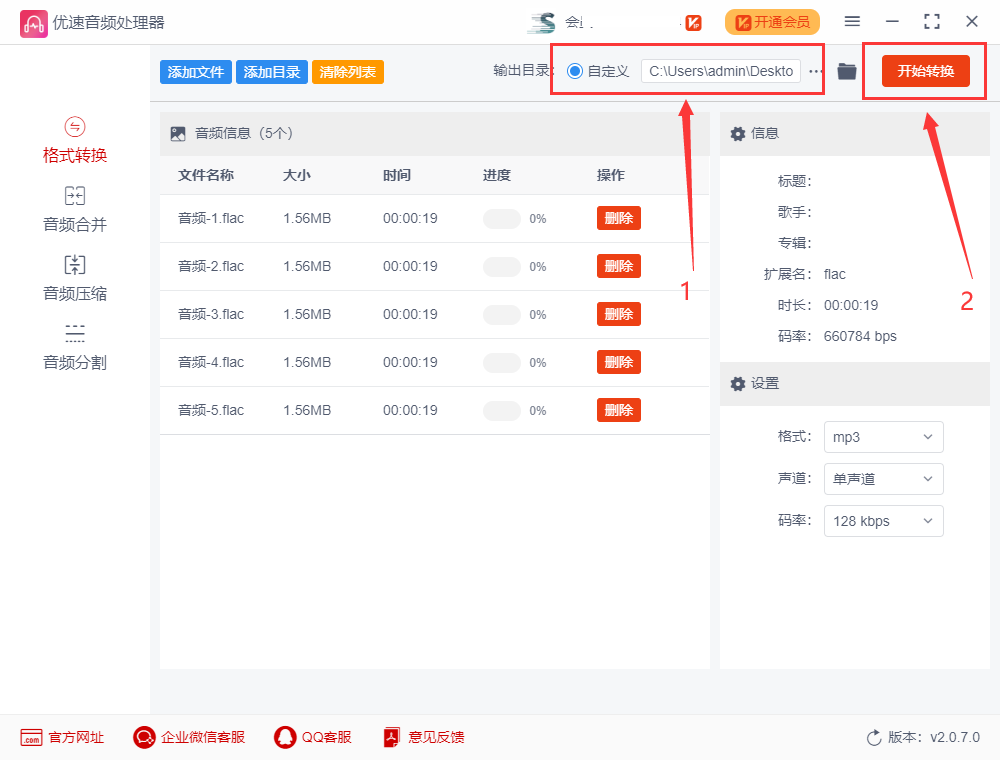
步骤四、当软件弹出输出文件夹时,说明格式转换完成,这时我们可以看到,原本flac格式的音频文件现在全部转成了mp3格式。

最后要说的是教程方法虽然看着简单,但是更重要是要自己操作一遍哦,很多小伙伴单单的看了教程,就对方法妄加评论,做永远比想更重要,难道不是吗!就是想说什么,不也得自己实践后才能得出结论,对吧?哈哈,今天就说到这里吧,教程不难,希望大家用的愉快哦~